如何去除word文档中的大虚框?如何去除word文档中的大虚框和小虚框
姬丹红 • 2024-03-14 08:11:44 • 5581次
1.在日常工作中,有时我们打开word文档会发现,文档页面四周出现了个大虚框,如下图一所示,而通过检查发现,我们并没有设置页面边框,如下图二所示,当我们想用取消页面边框的方法把它去除掉时,会发现并不能奏效,这时该怎么办呢?图一图二今天就来和大家分享如何去除word文档中的大虚框

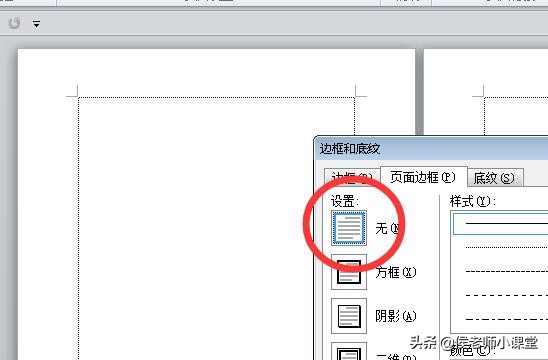
2.一般情况下,我们打开word文档时,显示的是页面视图,在页面视图中,页面中只显示正文四个角的编辑界限,如下图。
3.页面视图实际上,我们也可以设置显示word正文的边框,通过它了解整篇文档的边界,也就是本文中出现的页面周围的大虚框
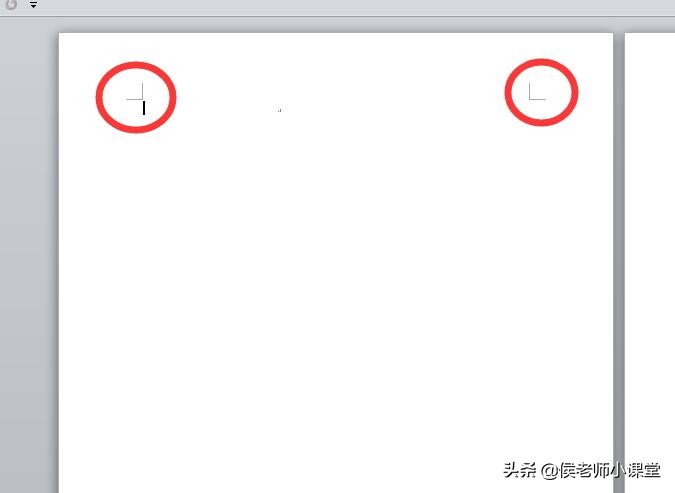
4.设置和去除正文边框的方法相同,现在就以去除正文边框为例,具体操作步骤如下:第1步:单击“文件”菜单——>选择下拉菜单中的“选项”;打开文件菜单中的选项第2步:在弹出的“word选项”对话框中,单击“高级”选项——>找到显示文档内容中的“显示正文边框”,把前面的对勾去掉——>单击“确定”即可
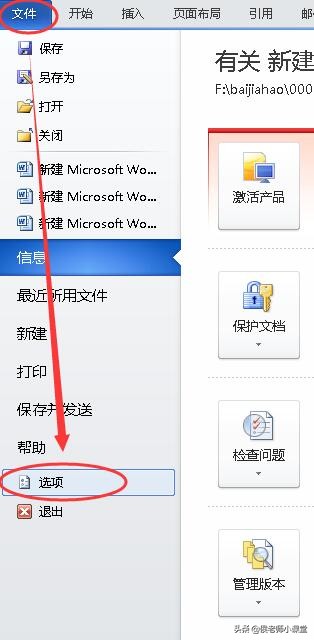
5.不勾选“显示正文边框”选项这时,我们可以看到文档中的大虚框,也就是正文边框已经不见了,如下图所示
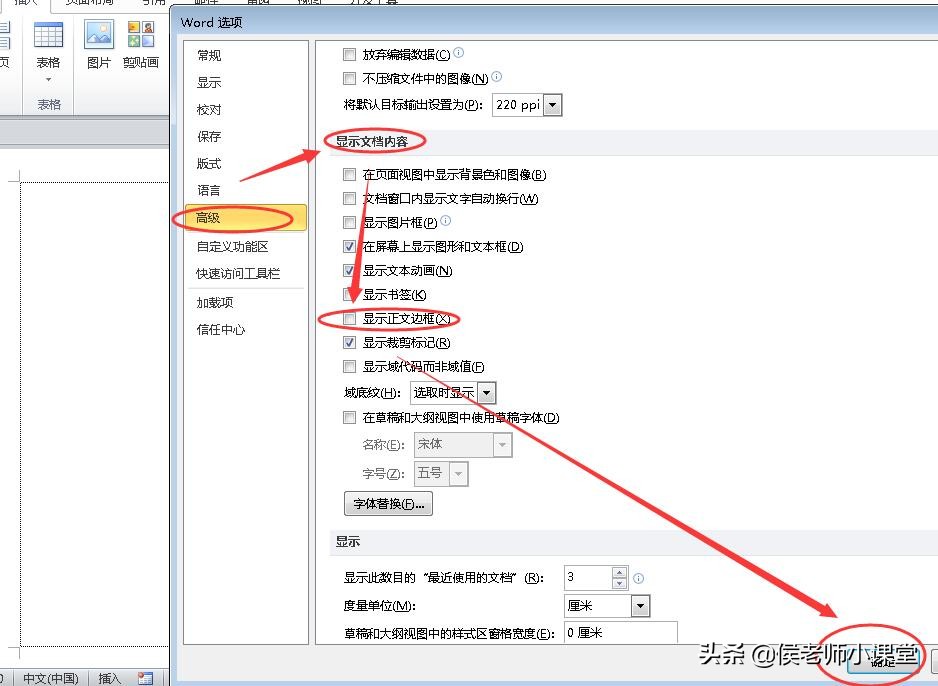
6.如果再想添加上正文边框,只需要在上一步中勾选上“显示正文边框”就可以了。
7.去除正文边框效果
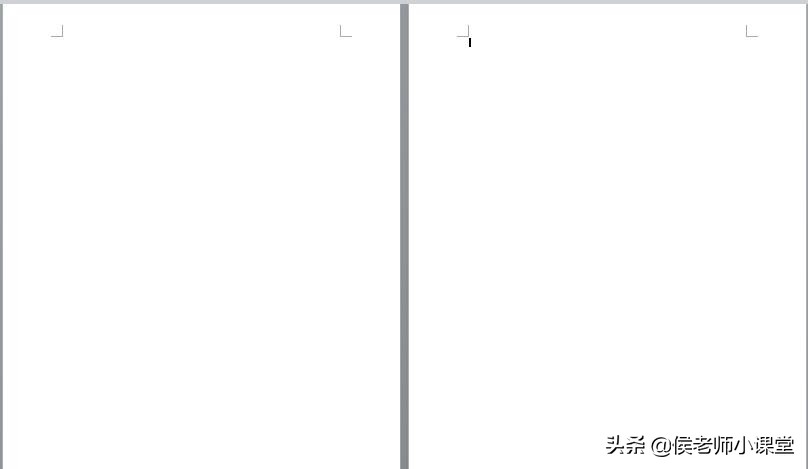
相关推荐
-
很多朋友在编辑Word文档时,可能会遇到这样一个问题:如何给文档的特定页面添加页码?其实,这个问题并不复杂,只需掌握一个简单的小技巧,就能让你的Word文档瞬间变得井然有序。本文将为大家......
-
1.对文档内容添加批注后,在打印文档时默认情况下会将批注框一同打印出来。2.如果不希望打印批注框,有两种方法可以实现。3.跟来自Office全能加油站的加油菌一起来看看吧!方法一...
-
很多朋友在处理Word文档时,可能会遇到需要将多个文档合并成一个的情况。本文将为大家详细介绍如何简单快捷地将多个Word文档合并成一个,让你的工作更加高效!一、准备工作确保你的电脑中已经......
-
很多使用Word的朋友们可能都曾遇到过这样的困扰:文档中的行高不一致,影响了整体的排版效果。其实,解决这个问题并不难,只需掌握一些简单的技巧,你就能轻松调整行高,让你的文档焕然一新。本文......
-
-
-
-
-
-
-
-
发表评论
版权声明:本文内容由互联网用户自发贡献,该文观点仅代表作者本人。本站仅提供信息存储空间服务,不拥有所有权,不承担相关法律责任。如发现本站有涉嫌抄袭侵权/违法违规的内容, 请发送邮件至 1719901459@qq.com 举报,一经查实,本站将立刻删除。

